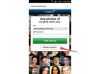Galite konvertuoti HTML el. pašto šabloną į OFT failą naudodami „Outlook“ makrokomandą.
Yra daug įmonių ir žiniatinklio paslaugų, kurios leidžia kurti HTML el. laiškų šablonus. Kurį laiką naudodami vieną, galite jausti norą pereiti prie „Microsoft Outlook“, kad patenkintumėte el. pašto pristatymo poreikius. Tačiau, jei esate patenkinti sukurtu šablonu, galbūt norėsite įtraukti jį į „Outlook“ kaip OFT failą, kad galėtumėte naudoti vėlesniuose laiškuose. Laimei, naudodami Outlook VBA modulį galite lengvai konvertuoti HTML failą į Outlook šabloną.
1 žingsnis
Išsaugokite HTML el. pašto šabloną ir visus susijusius failus vietiniame diske.
Dienos vaizdo įrašas
2 žingsnis
Paleiskite „Microsoft Outlook“ ir paspauskite „ALT+F11“, kad būtų parodyta „Visual Basic“ rengyklė. Pagrindiniame naršymo meniu pasirinkite „Įterpti“ ir „Modulis“.
3 veiksmas
Nukopijuokite ir įklijuokite šį kodą į tuščią modulį:
Sub MakeHTMLMsg() Nustatyti objMsg = Programa. CreateItem (olMailItem) Set fso = CreateObject("Scenarijų rašymas. FileSystemObject") Nustatyti ts = fso. OpenTextFile("c:\testfile.htm", 1) strText = ts. Skaityti visas objMsg. HTMLBody = strText objMsg. Ekrano rinkinys fso = Nieko Nustatyti ts = Nieko Nustatyti objMsg = Nieko Pabaiga Sub
Parametrą „OpenTextFile“ pakeiskite visu vietiniu keliu į savo HTML failą.
4 veiksmas
Uždarykite „Visual Basic“ rengyklę ir paleiskite ką tik sukurtą makrokomandą „Outlook“ lange paspausdami „ALT+11“, kad būtų parodytas makrokomandos langas. Makrokomandų sąraše pasirinkite „MakeHTMLMsg“ ir spustelėkite mygtuką „Vykdyti“, kad „Outlook“ pranešime būtų rodomas HTML šablonas.
5 veiksmas
Norėdami išsaugoti pranešimą kaip OFT failą, HTML šablono naršymo meniu „Outlook“ pasirinkite „Failas“ ir „Išsaugoti kaip“.